Mainos
Nyt on mahdollista katsella Netflixiä missä tahansa Linux-järjestelmässä, kunhan käytät Chrome-selainta alkaen versiosta 37. Tämän avulla sinun ei tarvitse käyttää a Viinipohjainen kiertotapa saadaksesi Silverlight-laajennuksen toimimaan 5 tapaa katsella Netflixiä Linuxissa ilman SilverlightiaNetflix riippuu Silverlightista; Silverlight ei pelaa hyvin Linuxissa. Mutta Linux-käyttäjillä on helppo käyttää kiertotapa. Lue lisää . Vielä tärkeämpää on, että Chromen uusimmat julkaisut estävät tämän kiertotavan joka tapauksessa, joten olisit voinut vain käyttää Firefoxia katsomaan Netflixiä. Toistaiseksi et voi käyttää Firefoxia Natflixin luomiseen.
Kuinka tämä on mahdollista?
Koska World Wide Web Consortium on lisännyt HTML5: ään osan DRM: stä (digitaalisten oikeuksien hallinta), nimeltään Encrypted Media Extensions (EME). tekniset tiedot, Netflix onnistui kehittämään HTML5-soitinta, jonka on tarkoitus korvata Silverlight-soitin, jonka se on ollut. perinteisesti käyttämällä. Netflixin ei kuitenkaan vain tarvinnut kehittää tätä soitinta, vaan selainten piti myös lisätä tukea DRM: lle. Chrome on nyt ensimmäinen selain, joka tekee niin, ja Linux-käyttäjät voivat hyödyntää sitä.
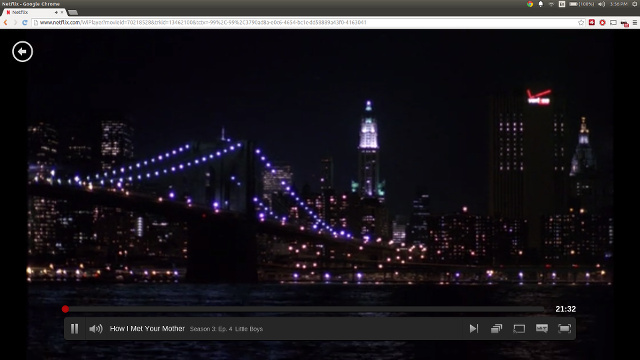
Firefox-käyttäjät eivät tällä hetkellä pysty katsomaan Netflixiä natiivisti, koska sillä ei ole vielä tukea EME: lle. Kun tämä tuki on lisätty Firefoxiin, sen pitäisi toimia.
Kuinka saada Netflix toimimaan
Jotta Netflix toimisi natiivisti Linux-järjestelmässäsi, sinun on ensin hankittava Chrome-selain, ainakin versio 37. Tämän lukemisen mukaan tämä saattaa olla jo Chromen vakaa versio, mutta kirjoittamishetkellä versio 37 on tällä hetkellä Beta-julkaisu.
Kun tietokoneellasi on käynnissä Chrome-versio 37 tai uudempi, sinun on myös varmistettava, että käytät libnssin ehdottomia uusimpia versioita. Asennetun version on oltava vähintään 3.16.3, jota Ubuntu 14.04 ei tarjoa, mutta Ubuntu 14.10 ei. Jos käytät Ubuntua, voit ladata libnss3: n, libnss3-1d: n ja libnss3-nssdb: n 32- tai 64-bittiset päivitetyt paketit [Ei enää saatavana]. Jos käytät eri jakelua, sinun on varmistettava, että sinulla on kaikki kolme pakettia ja että ne kaikki ovat vähintään version 3.16.3.
Hienoa, olet jo puolivälissä! Seuraavaksi sinun on asennettava User Agent Switcher -laajennus Chromelle. Tätä tarvitaan, koska Netflixillä ei ole virallisesti tukee Linuxia, joten se kieltää kaikki käyttäjät, joilla on käyttäjän agenttijonoja, jotka sanovat käyttävänsä Linuxia. Tarvitsemme tätä laajennusta teeskennellä, että käytämme Windowsia Kuinka huijata verkkosivustoja vaihtamalla käyttäjän edustaja [Chrome]Huijaa verkkosivut ajattelemaan, että käytät toista selainta tai laitetta. Haluatko huijata tuon vanhan vain IE-sivuston päästämään sinut sisään tai tutkimaan, miltä web näyttää iPhone-käyttäjille, ... Lue lisää , ja kaikki menee sujuvasti sieltä. Kun se on asennettu, sinun on hiiren kakkospainikkeella napsautettava oikeassa yläkulmassa olevaa kuvaketta, valittava Asetukset ja lisättävä sitten uusi käyttäjäagenttijono.
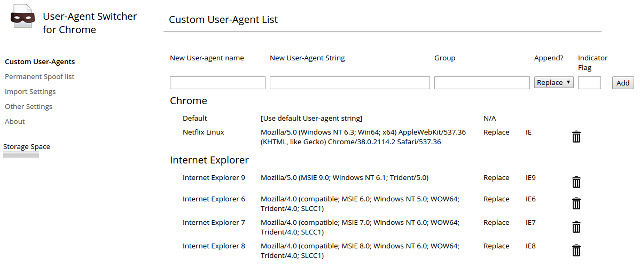
Kirjoita sitten seuraavat tiedot:
- Nimi: Netflix Linux
- Kieli: Mozilla / 5.0 (Windows NT 6.3; Win64; x64) AppleWebKit / 537.36 (KHTML, kuten Gecko) Chrome / 38.0.2114.2 Safari / 537.36
- Ryhmä: Napsauta vain tätä ruutua ja se täyttyy automaattisesti ”Chromella”
- Lisää?: Valitse Korvaa
- Lippu: mitä haluat sen olevan. Mitä kirjoitat tänne, se mitä näytetään kuvakkeessa, kun se on aktiivinen.
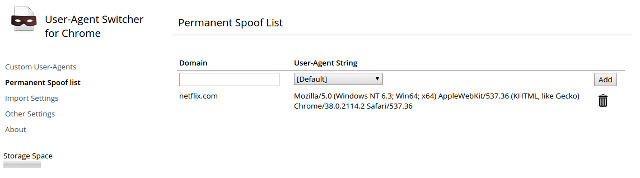
Napsauta User Agent Switcher -vaihtoehtojen vasemmalla puolella Pysyvät huijausasetukset. Kirjoita sitten ”netflix.com” Domain-kenttään (ilman lainausmerkkejä) ja valitse Netflix Linux user agent merkkijono. Tällä tavalla sinun ei tarvitse koskettaa mitään, ja laajennus tekee tarvittavat muutokset automaattisesti, kun vierailet Netflixissä, ja palauttaa muutokset, kun vierailet muulla sivustolla.
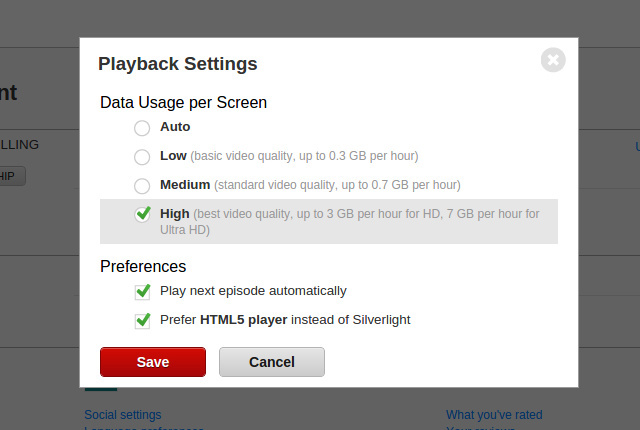
Viimeiseksi kirjaudu sisään Netflix-tiliisi, katso tiliasetukset ja sitten Toistoasetukset. Varmista, että vaihtoehto Suosia HTML5-soitinta Silverlightin sijasta on käytössä. Nyt sinun pitäisi voida valita mitä haluat katsoa, ja se toimii.
Meillä on Netflix!
On hienoa, että vihdoinkin ei tarvitse joutua käyttämään Silverlightia, varsinkin kun tarvitsimme Viiniä saadaksemme sen toimimaan ja Microsoft ei edes edes kehitä Silverlightia enää. Se on vähemmän monimutkainen, nopeampi, turvallisempi ja saumattomampi. Asennus vie tietysti Chromen kautta vielä vähän työtä, mutta kun olet tehnyt ensimmäisen työn, olet valmis käyttämään Netflixiä mahdollisimman helposti Windows- tai Mac-tietokoneessa.
Oletko iloinen siitä, että voit nyt käyttää Netflixiä natiivisti? Haluatko mieluummin, että Netflix tukee Linuxia virallisesti? Kerro meille kommenteista!
Danny on Pohjois-Teksasin yliopiston vanhempi, joka nauttii kaikista avoimen lähdekoodin ohjelmistojen ja Linuxin ominaisuuksista.
